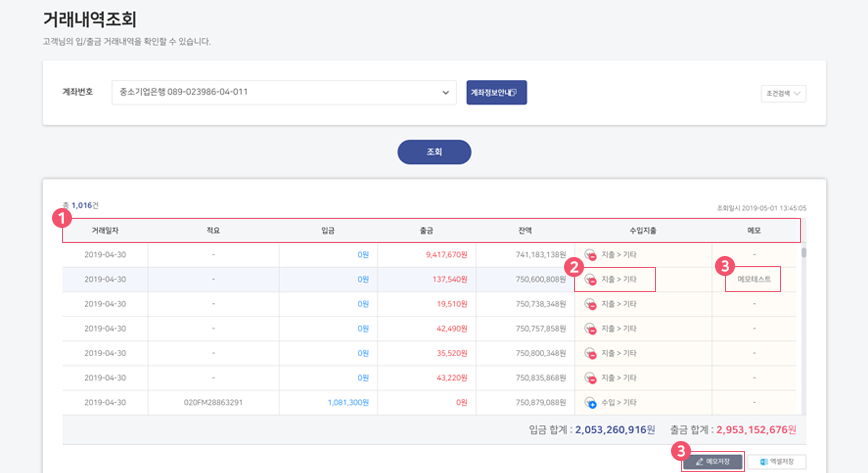
거래내역조회
입출금, 예적금, 대출, 카드, 매출에 대한
내역조회를 확인할 수 있는 화면입니다.
1 입출금 내역 확인
선택한 계좌의 입출금 내역을 확인합니다.
2 고정수익/지출 항목 수정
입금일 경우 수익항목, 출금일 경우 지출항목에 대한 고정수익/지출 항목 카테고리 수정을 할 수 있습니다.
3 메모 저장
거래내역에 대한 메모를 저장할 수 있습니다.
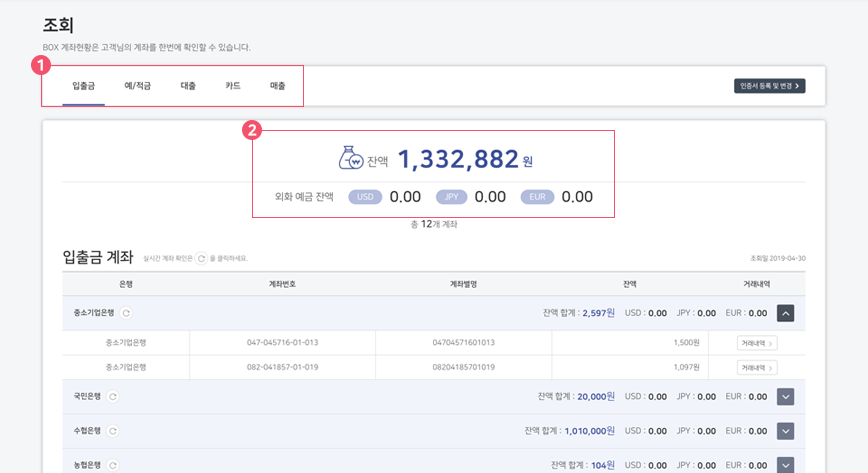
조회 대상선택
입출금, 예적금, 대출, 카드, 매출에 대한
계좌 조회 및 내역조회를 확인할 수 있는
화면입니다.
1 계좌 및 내역 조회
입출금, 예적금, 대출, 카드, 매출에 대한 계좌 조회 및 내역조회를 확인할 수 있는 화면입니다.
2 잔액 총합
전일자 기준의 잔액 총합을 확인할 수 있습니다.
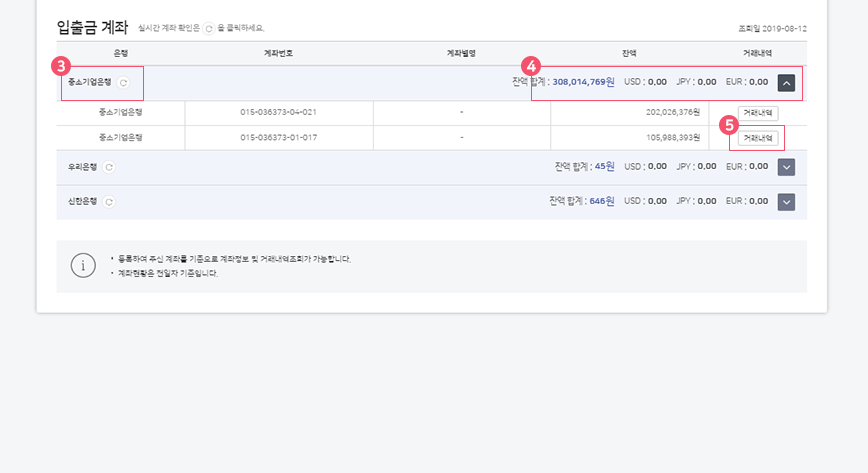
조회 대상선택
입출금, 예적금, 대출, 카드, 매출에 대한
계좌 조회 및 내역조회를 확인할 수 있는
화면입니다.
3 계좌 및 내역 조회
스크래핑하여 등록한 은행별 계좌를 확인할 수 있습니다.
4 잔액 총합
은행 별 전일자 잔액 합계 및 외화 합계를 확인할 수 있습니다.
4 거래 내역
선택한 계좌의 상세 거래내역조회 화면으로 이동합니다.
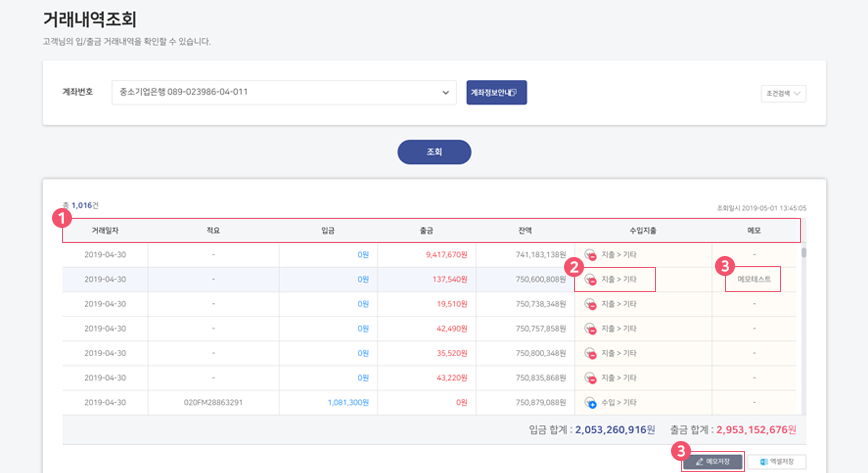
거래내역조회
입출금, 예적금, 대출, 카드, 매출에 대한
내역조회를 확인할 수 있는 화면입니다.
1 입출금 내역 확인
선택한 계좌의 입출금 내역을 확인합니다.
2 고정수익/지출 항목 수정
입금일 경우 수익항목, 출금일 경우 지출항목에 대한 고정수익/지출 항목 카테고리 수정을 할 수 있습니다.
3 메모 저장
거래내역에 대한 메모를 저장할 수 있습니다.
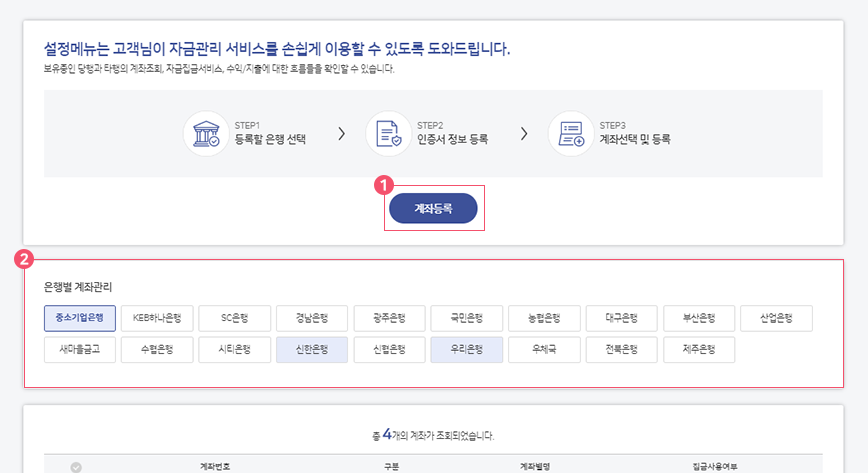
계좌등록
해당 화면은 보유중인 당행과 타행의 계좌를
스크래핑이라는 것을 통하여 자금관리
메뉴에 등록할 수 있는 화면 입니다.
1 은행 선택
계좌를 등록할 수 있는 은행을 선택할 수 있는 화면으로 이동합니다.
2 등록된 계좌 확인
은행을 선택하면 아래에 등록된 계좌들을 확인할 수 있습니다. 등록된 은행은 파란색으로 표시되어 있습니다.
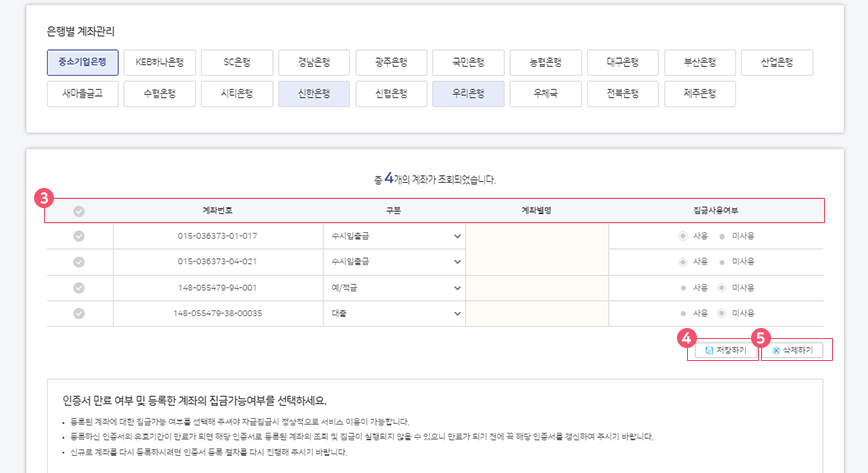
계좌등록
해당 화면은 보유중인 당행과 타행의 계좌를
스크래핑이라는 것을 통하여 자금관리
메뉴에 등록할 수 있는 화면 입니다.
3 등록 계좌
은행별로 등록된 계좌의 계좌번호, 계좌구분, 별명 집금사용여부 확인이 가능합니다.
4 내용 저장
'저장’ 버튼 클릭하여 변경 내용을 저장할 수 있습니다.
5 계좌 삭제
‘삭제하기’ 버튼을 클릭하여 선택한 계좌를 삭제할 수 있습니다.
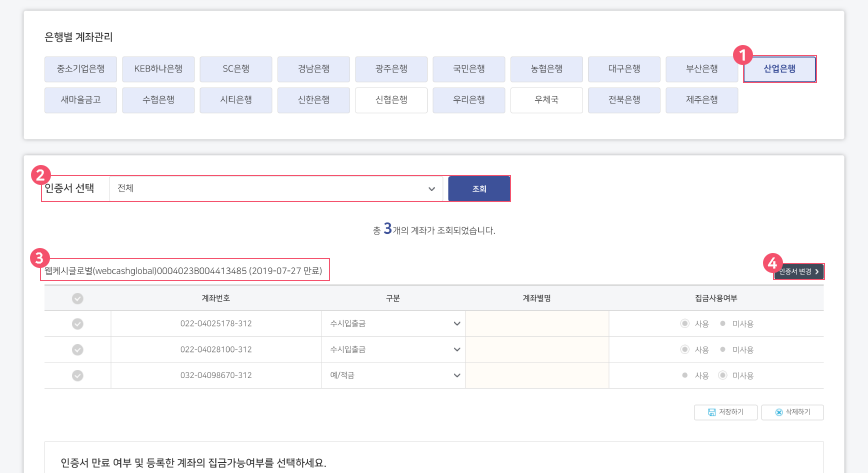
은행별 인증서 관리
타행별 등록계좌를 조회하며 인증서를 관리
할수 있습니다.
1 은행별 계좌관리
타행 계좌 확인이 가능합니다.
2 인증서 선택
타행의 계좌가 등록되었을 경우에는 인증서를 조회하여 계좌 확인이 가능합니다.
3 인증서 조회
등록되어 있는 인증서 정보 확인이 가능합니다.
4 인증서변경
‘인증서변경’ 버튼을 클릭하여 기존에 등록되어 있던 인증서를 변경할 수 있습니다.
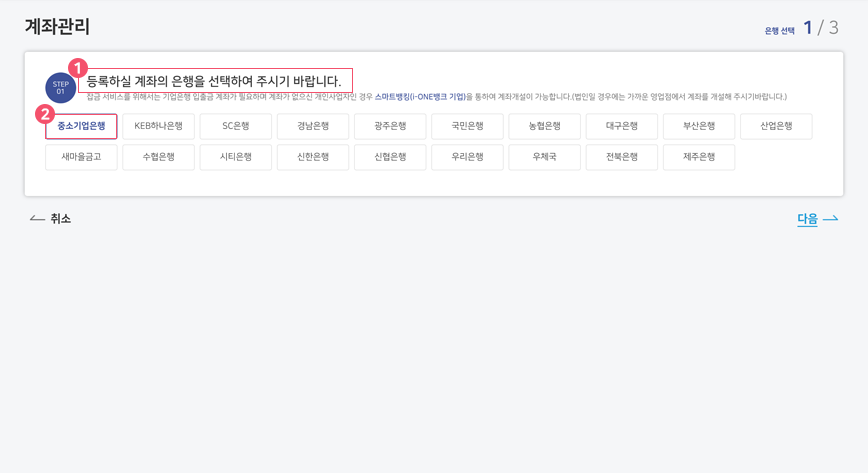
은행별 계좌등록 1단계
등록할 계좌에 대한 은행을 선택할 수 있는 화면입니다.
1 은행 선택
등록할 은행을 선택할 수 있습니다.
2 당행 은행 선택
(당행) 인 중소기업은행을 선택하면 인증서 정보 등록 없이 계좌등록이 가능합니다.
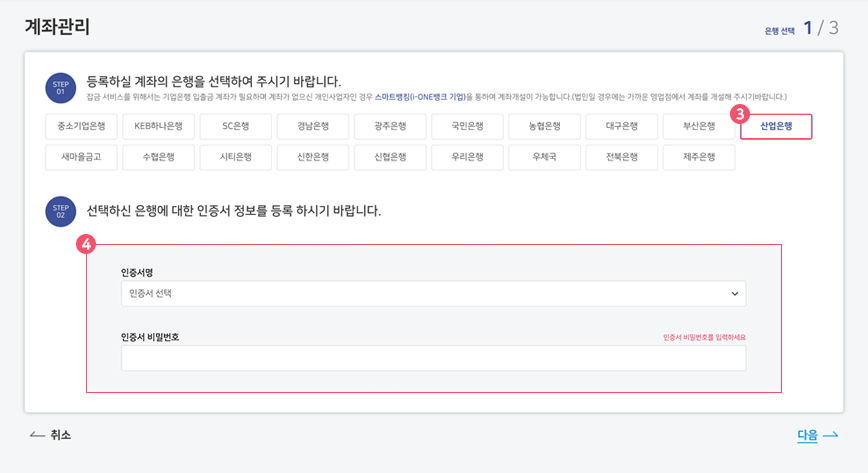
은행별 계좌등록 1단계
등록할 계좌에 대한 은행을 선택할 수 있는 화면입니다.
3 등록할 계좌의 은행 선택
(타행)을 선택하면 인증서 정보를 등록 해야 계좌등록이 가능합니다.
4 인증서 정보 등록
인증서와 인증비밀번호를 입력합니다.
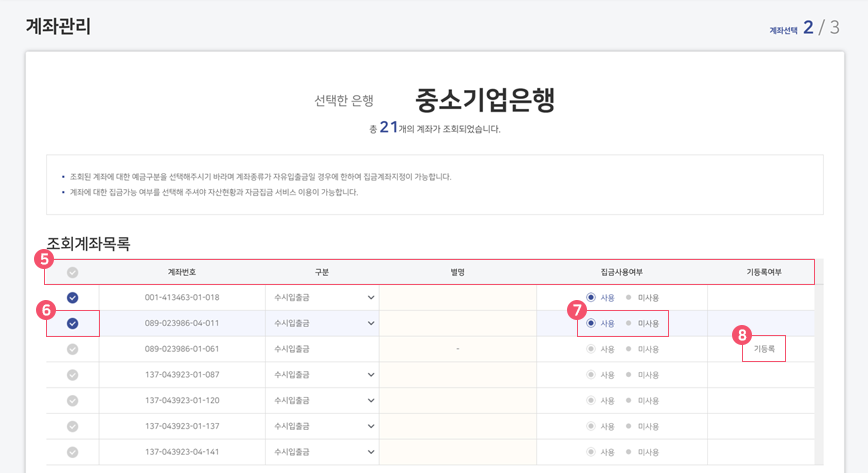
은행별 계좌등록 2단계
선택한 은행에 개설되어 있는 계좌를
모두 조회하고 확인할 수 있는 화면입니다.
5 은행별 계좌 확인
은행별로 개설되어 있는 계좌의 계좌번호, 계좌구분, 별명, 집금 사용여부 및 현재 등록여부 확인이 가능합니다.
6 목록 선택
등록하고자 하는 목록을 선택합니다.
7 집금 사용여부
수시입출금일 경우 집금사용이 가능하며 사용여부를 선택할 수 있습니다.
8 기등록 여부
이미 등록되어 있는 계좌에 대해서는 기등록이라는 표시가 되어 다시 등록하지 않습니다.
이미 등록되어 있는 목록은 삭제 후 신규등록이 가능합니다.
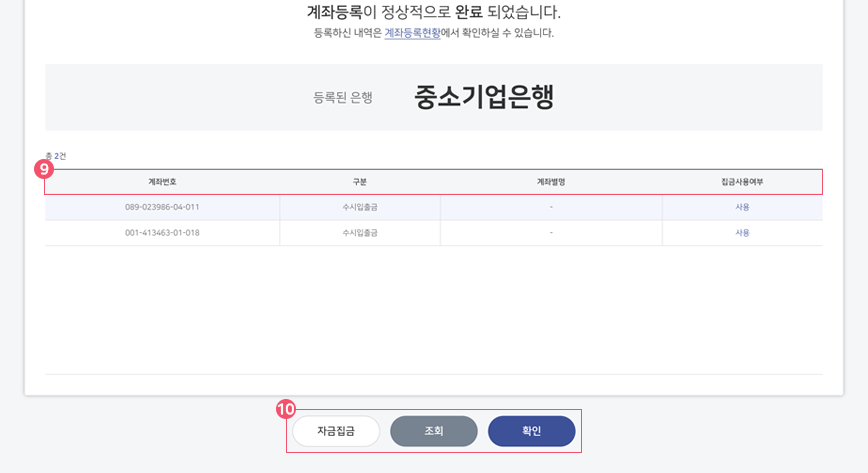
은행별 계좌등록 3단계
선택한 계좌에 대해 등록된 내역을 확인하는
화면입니다.
9 은행별 계좌 확인
계좌의 계좌번호, 계좌구분, 별명, 집금 사용여부 확인이 가능합니다.
10 목록 선택
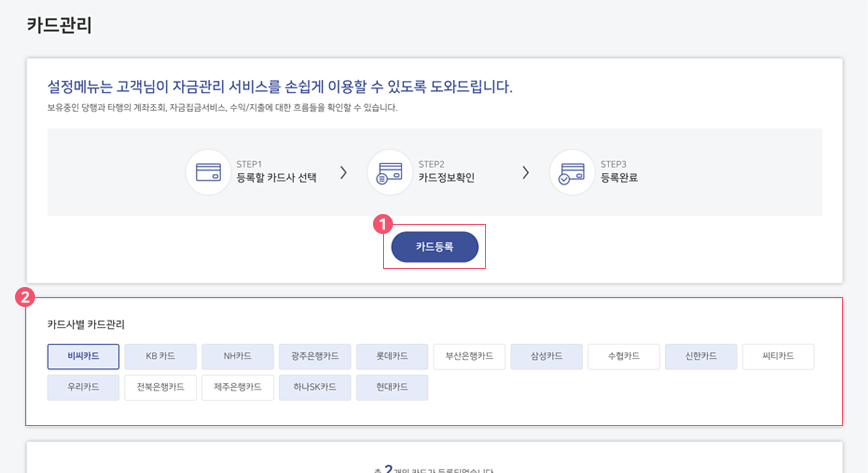
카드등록
해당 화면은 보유중인 당행과 타행의
카드계좌를 스크래핑을 통하여 자금관리
메뉴에 등록할 수 있는 화면입니다.
1 카드사 선택
카드를 등록할 수 있는 카드사 선택 화면으로 이동합니다.
2 카드계좌 확인
카드사를 선택하면 아래에 등록된 카드계좌들을 확인할 수 있습니다.
등록된 카드사들은 파란색으로 표시되어 있습니다.
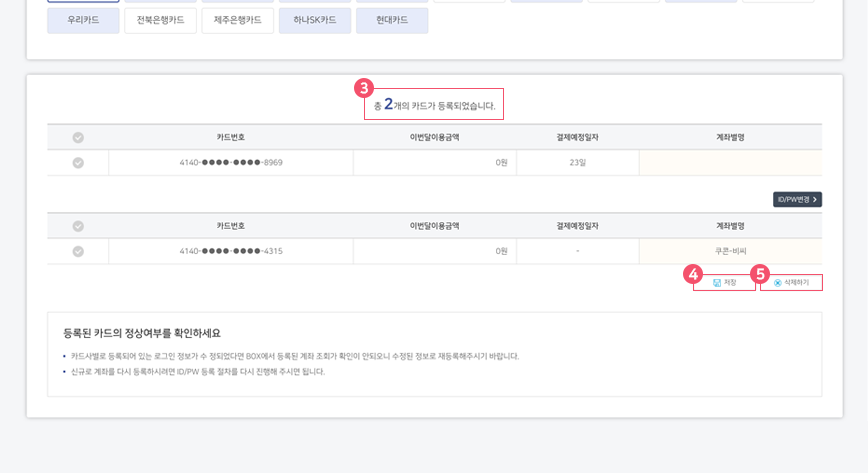
카드등록
해당 화면은 보유중인 당행과 타행의
카드계좌를 스크래핑을 통하여 자금관리
메뉴에 등록할 수 있는 화면입니다.
3 카드사 선택
카드사별로 등록된 카드의 카드번호, 이번달이용금액, 결제예정일자, 계좌별명 확인이 가능합니다.
4 저장
‘저장’ 버튼 클릭하여 변경 내용을 저장할 수 있습니다.
5 삭제
‘삭제하기’ 버튼을 클릭하여 선택한 계좌를 삭제할 수 있습니다.
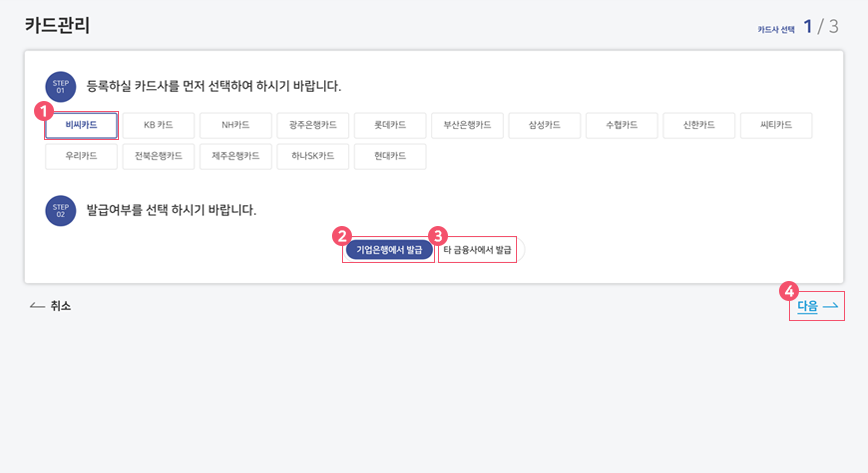
등록 카드사 선택
등록할 카드에 대한 카드사를 선택할 수 있는 화면입니다.
1 카드사 선택
등록할 카드사를 선택할 수 있습니다.
2 당행 은행 발급
(당행) 인 중소기업은행에서 발급을 선택하면 인증서 등의 정보 등록 없이 등록이 가능합니다.
3 타 금융사 발급
(타 금융사발급)을 선택하면 법인은 ID/PW를 개인사업자일 경우 id/PW 및 인증서 정보를 등록해야 카드계좌 등록이 가능합니다.
4 다음 단계 이동
‘다음’ 버튼을 클릭하여 2단계인 계좌선택 화면으로 이동합니다.
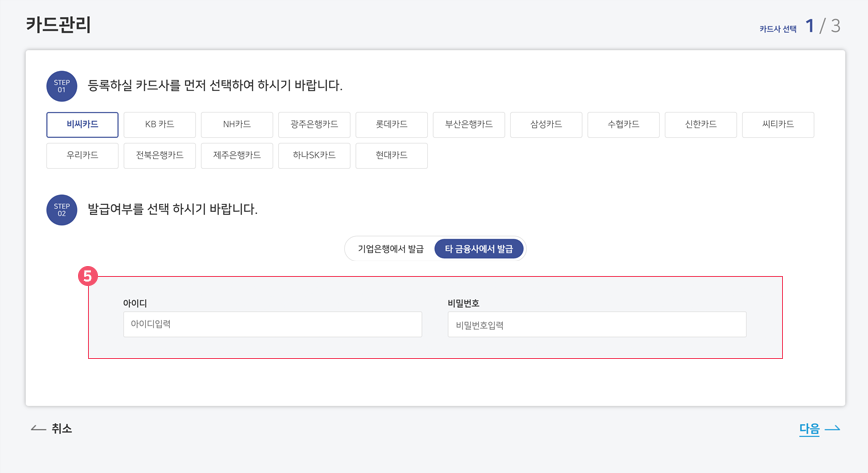
등록 카드사 선택
등록할 카드에 대한 카드사를 선택할 수 있는 화면입니다.
5 타금융사 발급
ID/PW 정보를 입력합니다.

조회 후 등록할 카드 선택
선택한 카드사에 개설되어 있는 계좌를 모두
조회되고 확인할 수 있는 화면입니다.
1 카드 내역 확인
카드사별로 개설되어 있는 계좌의 카드번호, 카드별명, 기등록여부 확인이 가능합니다.
2 등록 선택
등록하고자 하는 목록을 선택합니다.
3 기등록/신규등록
이미 등록되어 있는 계좌에 대해서는 기등록이라는 표시가 되어 다시 등록하지 않습니다. 이미 등록되어 있는 목록을 삭제한 후 신규등록이 가능합니다.
4 등록 완료 화면 이동
‘카드등록’ 버튼을 클릭하여 3단계인 등록완료 화면으로 이동합니다.
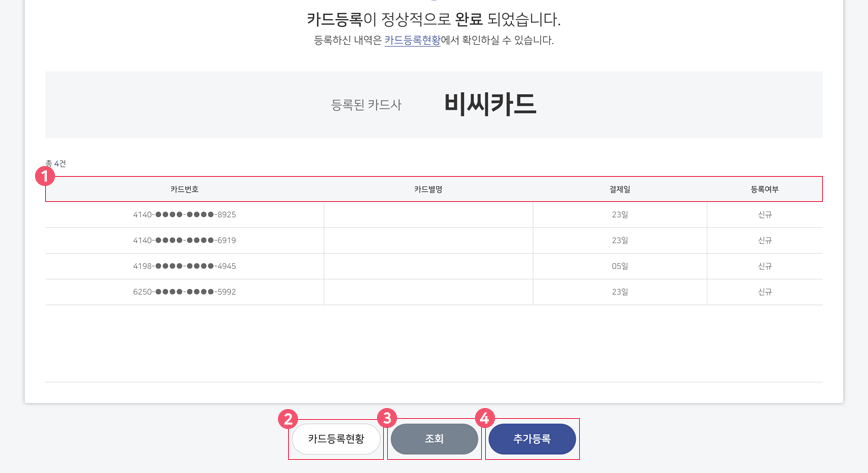
카드 등록완료
선택한 카드사에 개설되어 있는 계좌를 모두
조회되고 확인할 수 있는 화면입니다.
1 카드 목록 확인
계좌의 카드번호, 카드별명, 결제일, 등록여부 확인이 가능합니다.
2 카드관리
‘카드등록현황’ 버튼을 클릭하여 카드관리 화면으로 이동합니다. 등록한 계좌가 정상등록되어 있는지 확인할 수 있습니다.
3 등록 계좌 조회
‘조회’ 버튼을 클릭하여 조회 회면으로 이동합니다. 등록한 계좌에 대한 조회 및 이용내역조회가 가능합니다.
4 추가등록
‘추가등록’ 버튼을 클릭하여 은행선택 화면으로 이동합니다.
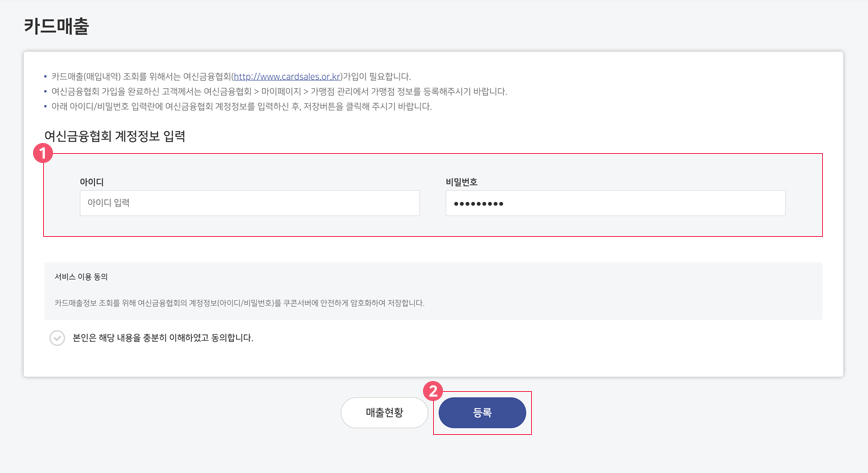
카드매출 등록
카드 매출내역을 확인할 수 있도록 여신금융
협회에 등록되어 있는 정보를 입력하는 화면
입니다. 여신금융협회 정보를 등록하면 카드
매출 내역을 확인 할 수 있습니다.
1 계정 입력
여신금융협회 가입되어 있는 계정을 입력합니다.
2 정보 등록
‘등록’ 버튼을 클릭하여 입력된 아이디와 패스워드를 저장합니다.
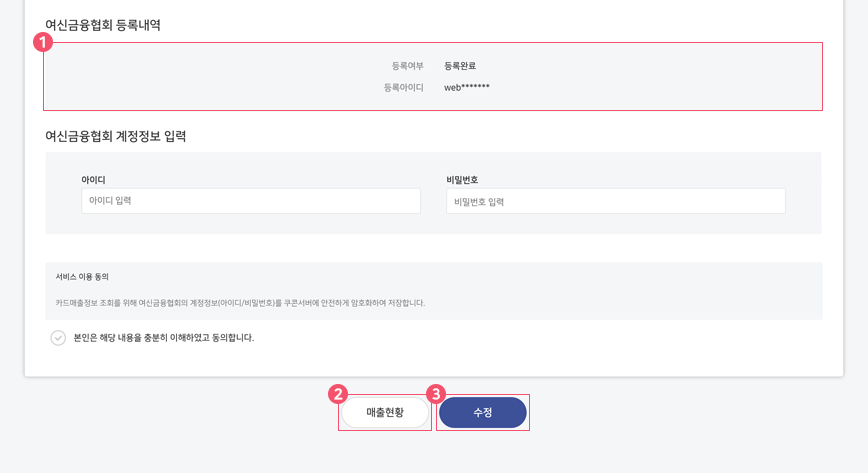
카드매출 수정
카드 매출내역을 확인할 수 있도록 여신금융
협회에 등록되어 있는 정보를 확인 하는 화면
입니다.
1 등록 내역
등록여부 및 등록아이디 정보를 확인할 수 있습니다.
2 매출현황 조회
‘매출현황’ 버튼 클릭하여 매출 화면으로 이동할 수 있으며 해당화면에서 등록한 정보에 대한 매출내역 조회가 가능합니다.
3 정보 수정
‘수정’ 버튼 클릭하여 정보를 수정할 수 있습니다. 아이디/패스워드 가 변경되었다면 정보를 등록한 다음 수정을 하면 수정된 정보로 매출내역을 조회 할 수 있습니다.
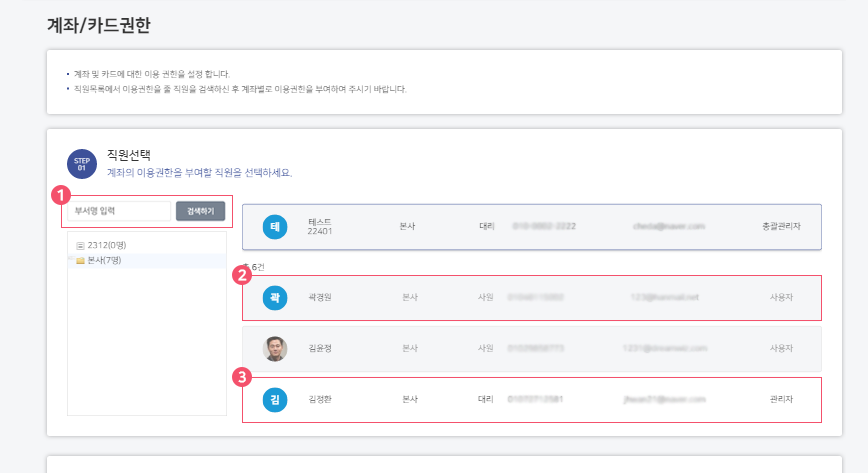
계좌/카드 권한 설정
자금관리를 사용할 수 있는 권한(관리자,
총괄관리자)을 가진 직원에게 계좌 및 카드
내역을 확인할 수 있는 권한을 부여하는
화면입니다.
1 직원 검색
특정한 직원을 검색하여 오른쪽 영역에서 해당 결과를 확인할 수 있습니다.
2 사용자(권한이 없는 경우)
사용자에게는 권한부여가 불가합니다.
3 관리자(권한이 있는 경우)
관리자에게는 권한부여가 가능합니다. 권한을 줄 수 있는 직원정보(이름, 소속, 직급, 전화번호, 이메일)를 확인할 수 있습니다.
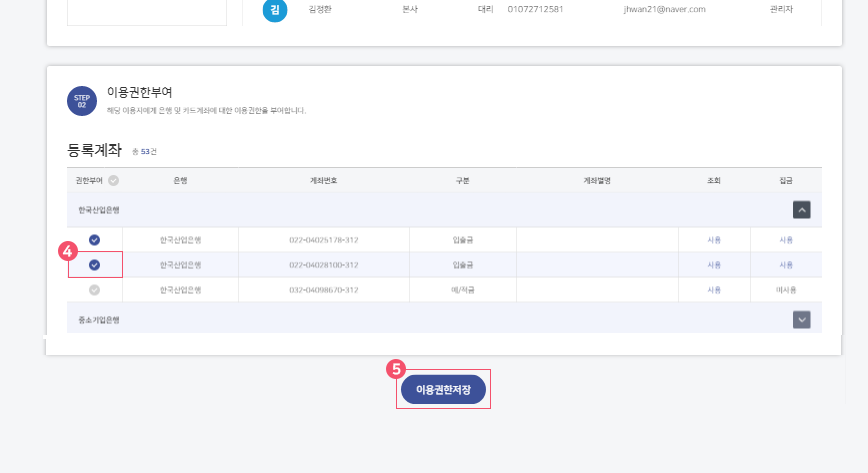
계좌/카드 권한 설정
자금관리를 사용할 수 있는 권한(관리자,
총괄관리자)을 가진 직원에게 계좌 및 카드
내역을 확인할 수 있는 권한을 부여하는
화면입니다.
4 등록계좌
현재 등록되어 있는 계좌와 카드정보를 확인할 수 있으며 특정한 계좌에 대해 권한을 부여할 수 있습니다.
5 이용권한저장
‘이용권한저장’ 버튼을 클릭하면 선택한 내역에 대해서만 확인을 할 수 있습니다.
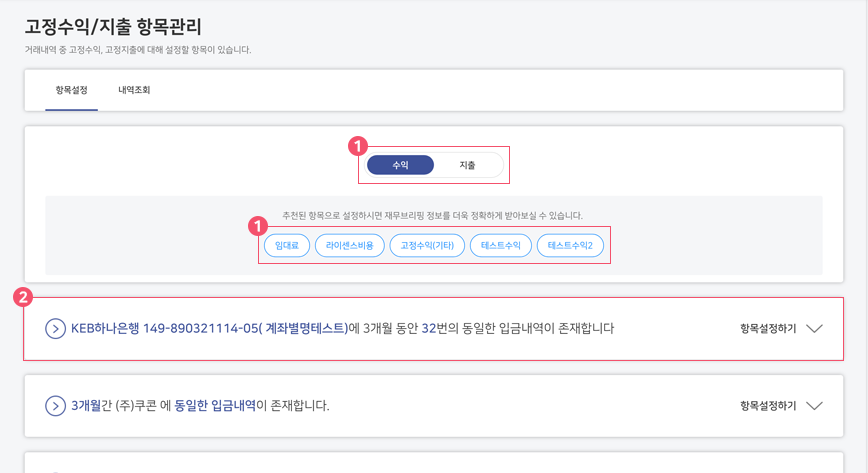
항목설정
3개월간의 입출금내역, 특정한 가맹점 이용
내역, 특정한 카드사 이용내역을 기준으로
추출한 데이터들을 확인하여 수익/지출
항목을 지정할 수 있습니다.
지정된 내역은 재무브리핑에서 예상수익
지출내역 확인이 가능합니다.
1 수익/지출 카테고리
수익/지출에 이미 지정되어 있는 카테고리를 확인할 수 있습니다.
2 3개월 기준 내역 확인
3개월 기준의 은행별 입출금내역, 적요기준 입출금내역, 가맹점 이용내역, 카드사별 이용내역을 확인합니다.
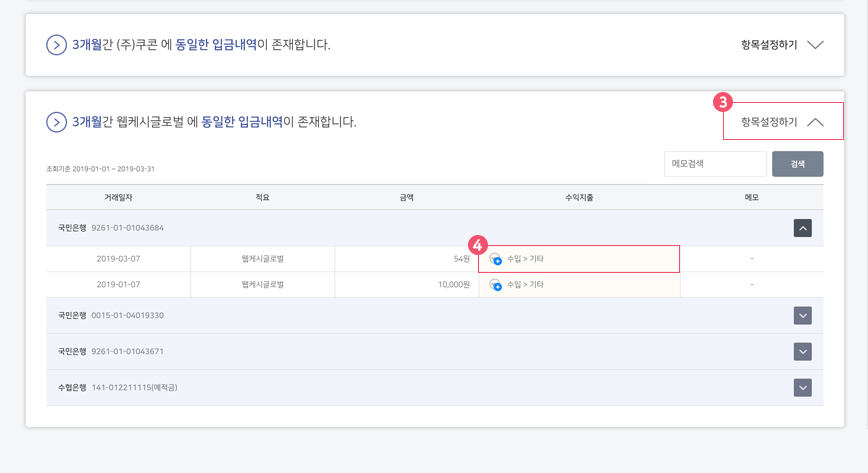
항목설정
3개월간의 입출금내역, 특정한 가맹점 이용
내역, 특정한 카드사 이용내역을 기준으로
추출한 데이터들을 확인하여 수익/지출
항목을 지정할 수 있습니다.
지정된 내역은 재무브리핑에서 예상수익
지출내역 확인이 가능합니다.
3 항목관리
항목관리는 수익 및 지출에 대한 항목을 관리할 수 있으며 한번 저장된 항목은 이후에 자동 매칭되어 반영됩니다.
4 수익지출
등록되어 있는 수익지출 항목을 확인하여 수정합니다.
키워드 등록시 적요에 해당 키워드가 확인되면 자동으로 수익지출 카테고리에 적용됩니다.
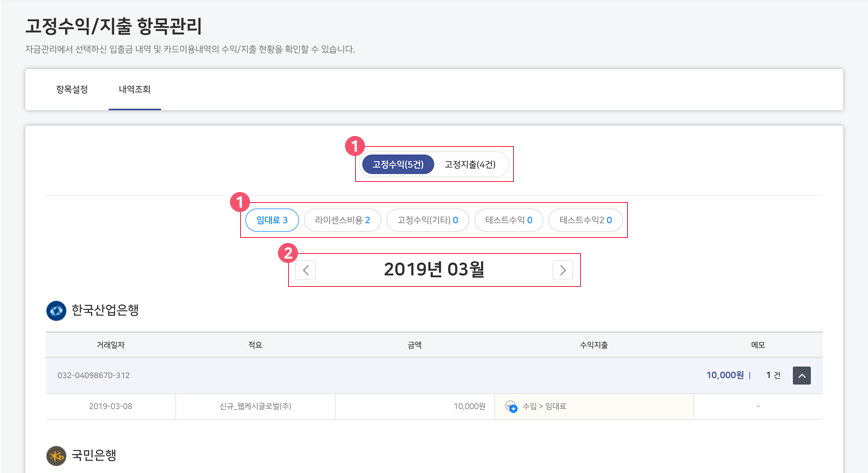
내역조회
거래내역조회에 등록되어 있는 수익 및
지출에 대한 내역을 확인하고 수익/지출
항목을 지정할 수 있습니다.
지정된 내역은 재무브리핑에서 예상수익
지출내역 확인이 가능합니다.
1 수익/지출 카테고리
수익/지출에 이미 지정되어 있는 카테고리를 확인할 수 있습니다.
2 거래내역 확인
이전달 과거 내역부터 확인이 가능하며 해당 월의 거래내역을 아래영역에서 확인할 수 있습니다.

내역조회
거래내역조회에 등록되어 있는 수익 및
지출에 대한 내역을 확인하고 수익/지출
항목을 지정할 수 있습니다.
지정된 내역은 재무브리핑에서 예상수익
지출내역 확인이 가능합니다.
3 은행별, 카드별 목록
은행별, 카드별로 목록을 확인할 수 있습니다.
4 수익지출
등록되어 있는 수익지출 항목을 확인하여 수정합니다.
키워드 등록시 적요에 해당 키워드가 확인되면 자동으로 수익지출 카테고리에 적용됩니다.
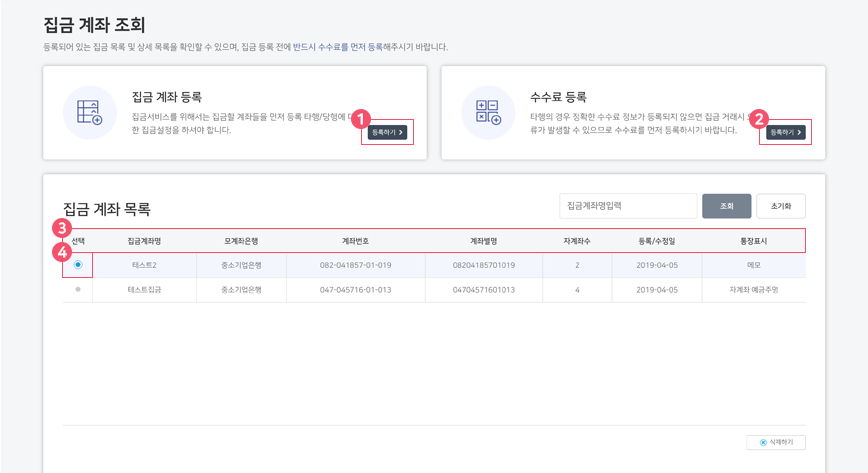
집금 계좌 조회
자금집금했던 내역 및 집금계좌 상세 확인,
자금집금실행을 바로 할 수 있습니다.
1 은행별, 카드별 목록
‘등록하기’ 버튼을 클릭하여 신규로 자금
집금을 등록할 수 있는 화면으로 이동합니다.
2 수익지출
‘등록하기’ 버튼을 클릭하여 자금집금을 위한
은행별 수수료 설정 화면으로 이동합니다.
3 집금 계좌 목록
이미 집금처리되었던 목록입니다. 집금명, 모계좌은행, 계좌번호, 계좌별명, 자계좌수, 등록/수정일, 통장표시 정보를 확인할 수 있습니다.
4 수익지출
집금 목록을 선택하면 하단에 해당 하는 집금계좌 상세 내역을 확인할 수 있습니다.
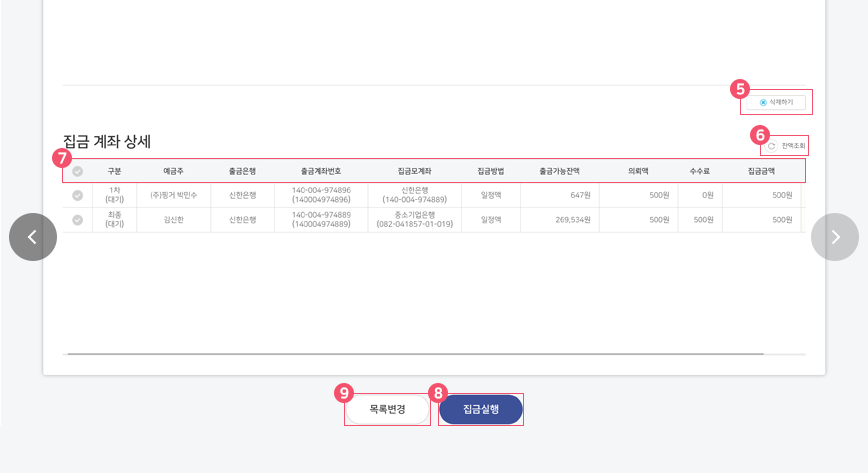
집금 계좌 조회
자금집금했던 내역 및 집금계좌 상세 확인,
자금집금실행을 바로 할 수 있습니다.
5 직금 내역 삭제
현재 집금된 내역중에 선택하여 삭제할 수 있습니다. 삭제가 되면 이전에 집금했던 내역은 모두 삭제됩니다.
6 잔액조회
집금실행을 위해서는 잔액조회가 필요합니다. 현재 출금계좌의 잔액조회를 한 다음 집금실행이 가능합니다.
7 직금 계좌 상세
구분, 예금주, 출금은행, 출금계좌번호, 집금모계좌, 집금방법, 출금가능잔액, 의뢰액, 수수료, 집금금액을 확인할 수 있습니다.
8 직금실행
‘집금실행’ 버튼을 클릭하여 선택한 내역에 대해 집금실행을 진행합니다.
9 목록변경
‘목록변경’ 버튼을 클릭하여 집금계좌 상세를 수정하기 위한 집금 수정화면으로 이동합니다.
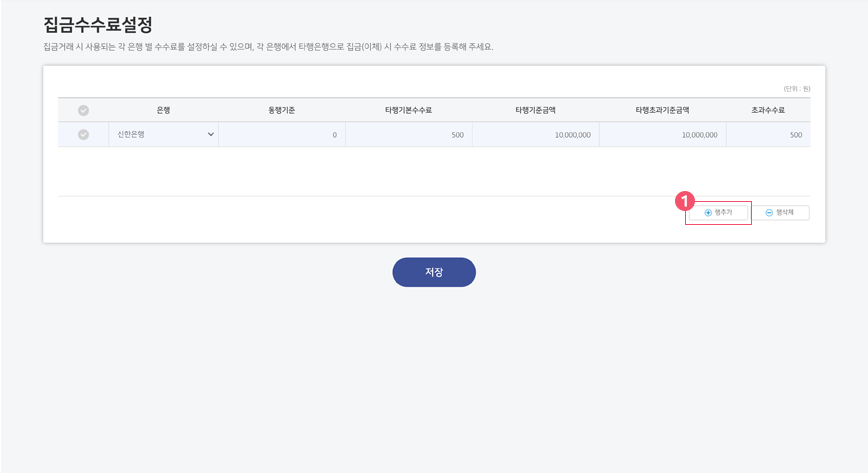
집금 수수료 설정
집금거래시 각은행별 수수료를 설정할 수
있습니다.
1 행추가
행추가를 하여 현재 은행별로 적용중인 수수료를 입력하시면 집금시 금액에 맞는 수수료가 적용됩니다.
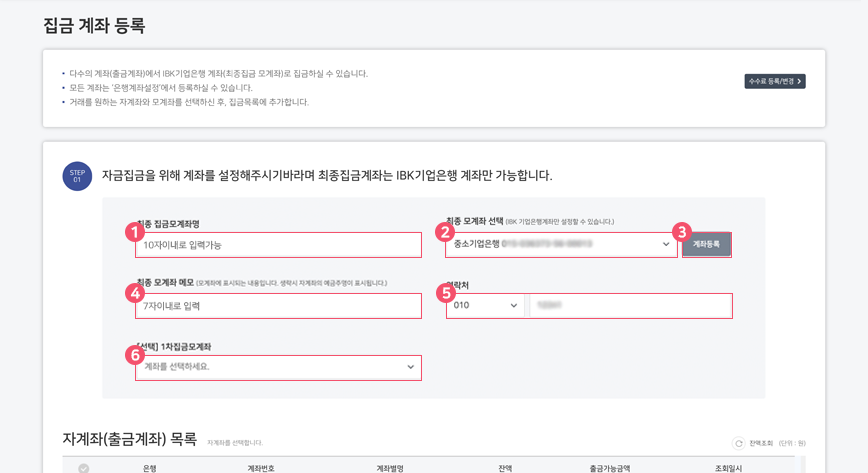
집금 계좌 등록
집금계좌등록 화면입니다.
1 집금계좌명
사용할 집금계좌명을 입력합니다.
2 모계좌 선택
자금집금을 할 모계좌를 선택합니다.
모계좌는 계좌관리에서 등록한 기업은행 계좌만 가능하며 계좌가 없으신 경우 계좌등록을 통하여 등록을 해주시기 바랍니다.
3 계좌등록
계좌를 등록할 수 있는 계좌관리 화면으로 이동합니다.
4 모계좌 메모
집금시 표시된 메모를 입력할 수 있습니다.
5 연락처
집금이 오류가 나면 받을 연락처를 입력할 수 있습니다.
6 1차 모계좌
1차 모계좌를 사용할 경우 선택할 수 있습니다.
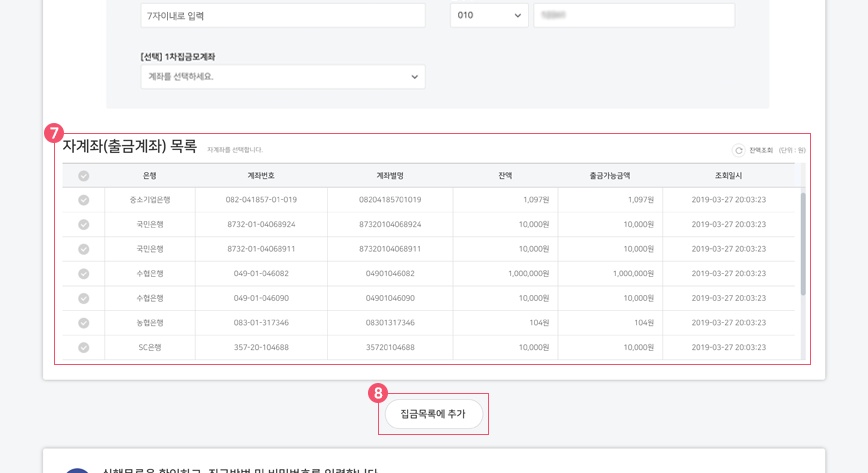
집금 계좌 등록
집금계좌등록 화면입니다.
7 자계좌 목록
1차 모계좌를 선택하면 해당 계좌를 제외한 나머지 계좌에 대해서만 자계좌 목록에서 확인할 수 있습니다.
8 집금목록에 추가
집금할 자계좌계를 선택한 후 버튼을 클릭하면 하단에 실행할 목록에 추가됩니다.
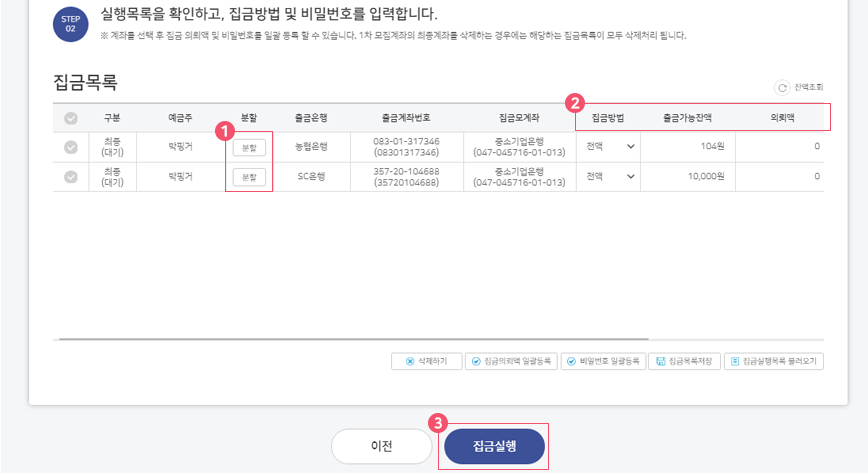
집금 실행
집금 실행할 자계좌에 대한 내용을 확인할 수
있습니다.
1 집금의뢰액 집금처리
집금의뢰액에 대해 분할하여 집금처리할 수 있습니다.
일정액을 선택하고 분할버튼을 클릭하면 분할 팝업이 노출됩니다. 분할된 계좌는 그리드내에서는 수정이 불가능하며 수정버튼을 클릭하여 수정할 수 있습니다.
2 수수료 자동 계산
집금방법을 선택하고 의뢰액을 입력하면 수수료는 자동 계산됩니다.
1)전액 : 수수료를 제외하고 출금가능잔액을 모두 처리합니다.
2)일정액 : 의뢰액 기준으로 수수료 제외하고 처리 합니다.
3)잔액유지 : 출금가능잔액에서 의뢰액을 남기고 처리합니다.
3 집금실행
‘집금실행’ 버튼을 클릭하여 집금목록에 있는 내역을 집금 실행합니다. 실행이 되면 실행 목록의 결과 내용을 확인할 수 있습니다.
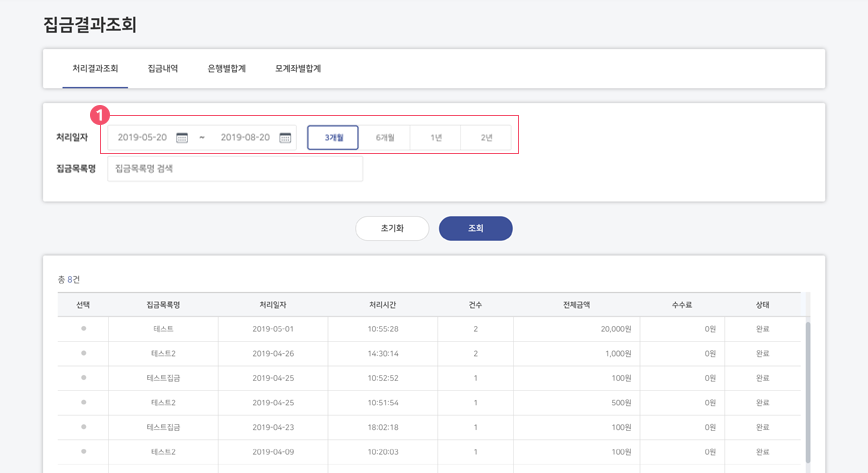
집금 결과 조회
집금된 결과를 확인할 수 있는 집금결과조회
화면입니다.
1 처리일자 조회
설정된 기간으로 집금 처리결과를 조회합니다.
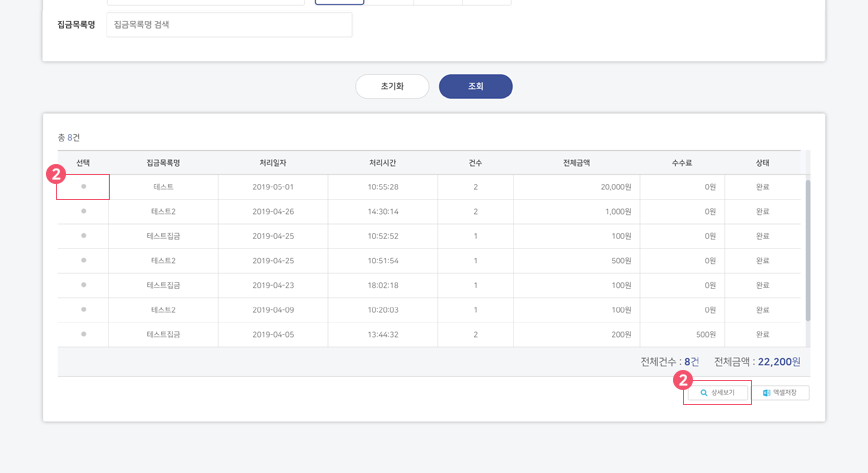
집금 결과 조회
집금된 결과를 확인할 수 있는 집금결과조회
화면입니다.
2 상세결과 조회
확인하고자 하는 내역을 선택하여 상세보기 버튼을 클릭하면 상세결과 조회 화면으로 이동합니다.

집금 결과 상세 보기
집금된 결과를 확인할 수 있는 집금결과상세 조회 화면입니다.
1 실행상세목록
실행된 내역을 확인하며 구분에 따라 정상, 오류를 확인 할 수 있습니다.
2 직금재실행
집금에 실패한 계좌를 다시 재집금 할 수 있습니다.